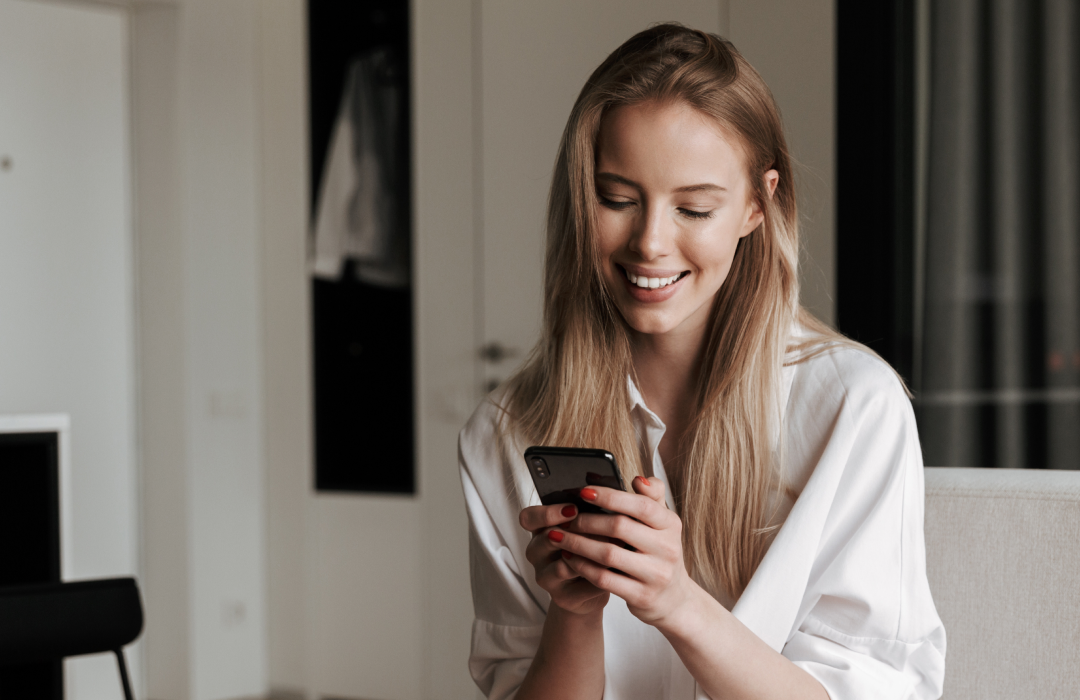Warum kann ich meine Telefonnummer nicht für meine Apple-ID verifizieren?
Lesezeit: 6 Minuten
Sind Sie beim Einrichten Ihres Apple-Kontos auf einem neuen Gerät auf das Problem gestoßen, dass Sie die Telefonnummer zum Abschluss der Registrierung nicht verifizieren können? Vermutlich erhalten Sie immer wieder dieselbe Fehlermeldung. Dieses Problem beim Einrichten eines neuen Geräts ist weit verbreitet und hat schon vielen Kopfzerbrechen bereitet.
Eine Verifizierung wie die Zwei-Faktor-Authentisierung (2FA) ist bei der Einrichtung Ihres neuen Telefons sehr wichtig. Ohne sie können sich Betrüger Ihrer Apple-ID bemächtigen und damit auf Shopping-Tour gehen, Ihre Einstellungen ändern und auf persönliche Daten zugreifen.
Aber wenn Sie Ihre Apple-ID auf einem neuen Gerät nicht verifizieren können, ist das sehr ärgerlich. Sie haben dann beispielsweise keinen Zugang zur iCloud, wo Sie vermutlich einen Großteil Ihrer Fotos, Notizen und andere persönliche Dateien gespeichert haben. Sie können weder neue Apps herunterladen noch über bereits installierte Apps Einkäufe tätigen.
Und genau hier können wir helfen. In diesem Beitrag behandeln wir die beiden häufigsten Fragen, die bei Problemen mit der Verifizierung der Apple-ID auftauchen:
- Warum funktioniert der Verifizierungscode für meine Apple-ID nicht?
- Warum lässt sich meine Apple-ID nicht durch meine Telefonnummer verifizieren?
5 Möglichkeiten, Probleme bei der Verifizierung der Telefonnummer für die Apple-ID zu beheben
Es gibt zwei mögliche Gründe, weshalb Sie Ihre Apple-ID nicht auf Ihrem Gerät verifizieren können. Das Problem könnte von Apple kommen – zum Beispiel ein technisches Problem mit dem System. Oder es könnte an Ihnen liegen – also an Ihren Geräten oder Ihrem Netzwerk. Glücklicherweise gibt es für beide Fälle eine Lösung.
Apple hat eine Systemstatus-Übersicht, die anzeigt, welche Systeme reibungslos laufen und wo es Probleme gibt. Über dieses Tool können Sie Features wie den App Store, die „Wo ist“-App sowie die iCloud und die Geräteaktivierung überprüfen. Wie Sie auf der Website sehen können, funktionieren die Elemente in Grün reibungslos, während bei anderen kürzlich Problembehebungen durchgeführt wurden.
Wenn Sie beim Registrieren Ihrer Apple-ID auf einem neuen Gerät Probleme haben, sollten Sie einen Blick auf den Systemstatus werfen, um zu sehen, ob das Problem bei Apple liegt. Es könnte einfach ein bisschen dauern, bis der Support reagiert, und danach können Sie es erneut versuchen.
Das Aktivierungsproblem könnte aber auch an Ihrem Netzwerk liegen. Die erste Frage ist, ob Sie über ein WLAN oder ein mobiles Netz verbunden sind. Ein WLAN ist in der Regel besser, um sich mit der Apple-ID zu verbinden. In beiden Fällen sollte die Verbindung stabil sein. Denn eine instabile Verbindung kann dazu führen, dass Ihre Telefonnummer nicht verifiziert wird.
Wenn Apple-ID Ihre Telefonnummer nicht akzeptiert, könnten Sie zur üblichen Methode greifen und Ihr Gerät einmal aus- und wieder einschalten. Aber die Details variieren von Fall zu Fall, daher ist für die Problemlösung wichtig, dass Sie sich an die vorgegebene Reihenfolge der Schritte halten. Und natürlich kann das Ganze nur gelingen, wenn Ihre Netzwerkverbindung während des gesamten Verfahrens bestehen bleibt.
1. Aktualisieren Sie das iOS
Apple bietet häufig Updates seines Betriebssystems an, die Einfluss auf die Funktionsfähigkeit bestimmter Apps und Services haben. In einigen Fällen müssen Sie iOS aktualisieren, um Ihre Apple-ID zu verifizieren. So führen Sie ein iOS-Update durch:
- Vergewissern Sie sich, dass Sie mit einem WLAN verbunden sind und Ihr Telefon ausreichend geladen ist.
- Wechseln Sie auf Ihrem Gerät zu Settings (Einstellungen).
- Schauen Sie nach, ob ein Update verfügbar ist. Eine entsprechende Benachrichtigung in den Haupteinstellungen weist darauf hin.
- Wählen Sie Update und Update immediately (Sofort aktualisieren).
- Warten Sie, bis das Update abgeschlossen ist, was einige Minuten dauern kann. Ihr Telefon startet daraufhin automatisch neu.
Versuchen Sie mit dem aktualisierten iOS erneut, Ihre Apple-ID auf Ihrem neuen Gerät zu verifizieren. Das Problem könnte damit behoben sein, aber wenn nicht, fahren Sie mit den folgenden Lösungswegen fort.
2. Melden Sie sich ab und wieder an
Manchmal bringt ein Ab- und Anmelden – ähnlich wie das Aus- und Einschalten Ihres Geräts – die Lösung:
- Gehen Sie in den App Store und zu allen weiteren Apps, bei denen Sie sich mit Ihrer Apple-ID angemeldet haben.
- Melden Sie Ihre Apple-ID bei all diesen Apps ab.
- Versuchen Sie dann zuerst Ihre Apple-ID zu verifizieren, bevor Sie sich wieder bei Ihren Apps anmelden.
3. Starten Sie Ihr Gerät neu
Greifen Sie zum ältesten Trick bei technischen Problemen: Schalten Sie Ihr Gerät aus und anschließend wieder ein, und sehen Sie, ob das Problem weiterhin besteht. Manchmal wirkt ein einfacher Neustart, eventuell muss es aber ein erzwungener Neustart sein. Hier erfahren Sie, wie das geht:
- Drücken Sie kurz die Taste Lautstärke erhöhen.
- Drücken Sie kurz die Taste Lautstärke senken.
- Halten Sie die seitliche Ein-/Ausschalttaste gedrückt.
- Lassen Sie die Ein-/Ausschalttaste los, sobald das Apple-Logo erscheint.
Wenn Ihr Gerät wieder hochgefahren ist, versuchen Sie, sich mit Ihrer Apple-ID anzumelden. Vielleicht besteht das Verifizierungsproblem nicht mehr. Wenn doch, versuchen Sie einen der anderen Lösungswege. Mit dem Neustart Ihres Geräts könnten sich Probleme mit der Netzwerkverbindung oder eines der anderen Probleme, auf die wir bereits hingewiesen haben, lösen lassen.
4. Trennen Sie Ihr Gerät kurzzeitig vom Netz
Wenn Netzwerkprobleme der Grund sind, weshalb Sie die Apple-ID auf Ihrem neuen Gerät nicht verifizieren können, dann kann es helfen, die Netzwerkverbindung zu trennen und anschließend wiederherzustellen. In einigen Fällen müssen Sie eventuell die Option Forget this Network (Dieses Netzwerk vergessen) auswählen und sich erneut anmelden. Halten Sie daher das Passwort für Ihr Netzwerk bereit. Und das geht so:
- Wechseln Sie auf Ihrem Gerät zu Settings (Einstellungen).
- Gehen Sie auf Wi-Fi (WLAN).
- Drücken Sie neben dem Netzwerknamen auf den Buchstaben i.
- Wählen Sie Forget this Network (Dieses Netzwerk vergessen).
- Kehren Sie zum WLAN-Bildschirm zurück und wählen Sie aus der Liste der verfügbaren Netzwerke Ihr Netzwerk aus.
- Melden Sie sich mit Ihrem WPA-Passwort an.
Nachdem Sie die Verbindung getrennt und wiederhergestellt haben, können Sie jetzt erneut versuchen, Ihre Apple-ID zu verifizieren. Vielleicht war ein schwaches WLAN-Signal der Grund dafür, dass keine Verbindung möglich war. Ein erneuter Verbindungsbau – falls möglich, auch mit einem anderen Netzwerk – könnte daher die Lösung sein.
Wenn auch das Ihr Netzwerkproblem nicht löst, müssen Sie eventuell den Router neu starten. Das klingt nach einer drastischen Maßnahme, kann aber Verbindungsprobleme lösen, die eine Verifizierung Ihrer Apple-ID verhindern. Führen Sie die folgenden Schritte aus:
- Ziehen Sie den Stecker Ihres Routers aus der Steckdose oder drücken Sie die Ein-/Ausschalttaste, um ihn auszuschalten.
- Warten Sie einen Moment.
- Stecken Sie dann den Stecker wieder ein bzw. drücken Sie die Einschalttaste erneut.
- Stellen Sie auf Ihrem Gerät eine neue Verbindung zu Ihrem Netzwerk her.
5. Deaktivieren Sie Ihr VPN
VPNs sind mittlerweile weit verbreitet, da die meisten Menschen lieber unbeobachtet im Internet surfen. Aber wie jeder, der schon einmal versucht hat, Netflix über ein VPN zu schauen, weiß, kennt die Nachteile. Ein VPN auf Ihrem Apple-Gerät könnte der Grund dafür sein, dass Sie Ihre Apple-ID nicht verifizieren können.
Die Lösung ist denkbar einfach: Trennen Sie Ihr VPN, wenn Sie Ihr Gerät verifizieren möchten. Öffnen Sie dafür die VPN-App und suchen Sie nach einer Schaltfläche, über die Sie die Verbindung trennen und wiederherstellen können.
Eine bessere Verifizierungsmethode für Unternehmen
Bislang haben wir uns Probleme bei der Verifizierung angesehen, mit denen die Kundschaft einer beliebten Marke konfrontiert ist. Wenn einer der größten Technologiekonzerne der Welt diese Probleme haben kann, ist wohl niemand dagegen gefeit. Es kommt eben auf die richtigen Tools an.
Die Verifizierung per SMS ist eine hervorragende Möglichkeit. Angesichts von 2 Milliarden Passwörtern, die jedes Jahr gestohlen werden, ist die SMS-Verifizierung (in vielen Fälle) die wesentlich sicherere Alternative, um Passwörter zu verifizieren. Und sie ist nicht nur sicher, sondern auch kostengünstig.
Die SMS-Verifizierung weist jedoch auch gewisse Nachteile auf. SIM-Swapping und -Hacking sind immer noch Sicherheitsrisiken. Und wenn Sie Ihr Gerät verlieren, können Sie ausgesperrt werden oder Eindringlinge übernehmen Ihr Konto. Viele dieser Probleme treten jedoch auch bei anderen Verifizierungsmethoden auf und die Vorteile von SMS bleiben bestehen.
Da viele Unternehmen bereits SMS-Verifizierung implementiert haben, lassen sich diese Systeme mit einer Anwendungs-Programmierschnittstelle (Application Programming Interface, API) effizienter gestalten. Eine API ermöglicht die Kommunikation zwischen unterschiedlichen Anwendungen und vereinfacht so die Einrichtung der SMS-Verifizierung.
Bei der Auswahl eines Anbieters für die SMS-Verifizierung sollte Ihr Hauptaugenmerk auf Sicherheit und zuverlässiger Zustellung, promptem und kompetentem technischem Support sowie alternativen Kanälen für die Verifizierung liegen.
Weitere Informationen zu Verifizierungs-APIs
Mit ein bisschen Programmiererfahrung können Sie in vier Schritten eine Verifizierungs-API einrichten:
- Zunächst müssen Sie sich für eine Programmiersprache entscheiden (Ruby, Python, .NET, JavaScript, PHP oder Java).
- Zeigen Sie den Code in GitHub oder einer zip-Datei an.
- Beschaffen Sie sich einen API-Schlüssel.
- Richten Sie den Beispielcode lokal ein.
Vereinfachen Sie die SMS-Verifizierung mit Twilio Verify
Die Verify-API von Twilio integriert die 2FA nahtlos in Ihren Onboarding-Prozess und den Anmeldevorgang und vereinfacht so die SMS-Verifizierung. Damit bietet sie alle Vorteile der SMS-Verifizierung in einer optimierten Benutzererfahrung mit Ihrem Unternehmen. Gleichzeitig erhalten Sie von uns Vorlagen, die mit den Netzbetreibern dahingehend abgestimmt sind, dass Ihre Verifizierungsnachrichten nicht im Spamordner landen.
Und neben SMS ermöglicht Verify auch die Verifizierung per Voice, E-Mail, Push, zeitbasierten Einmalpasswörtern, WhatsApp und Silent Network Authentication. Beginnen Sie noch heute mit einem kostenlosen Konto und sichern Sie sich mit Verify API eine zuverlässige Lösung zur Verifizierung von Nutzerkonten.
Verwandte Posts
Ähnliche Ressourcen
Twilio Docs
Von APIs über SDKs bis hin zu Beispiel-Apps
API-Referenzdokumentation, SDKs, Hilfsbibliotheken, Schnellstarts und Tutorials für Ihre Sprache und Plattform.
Ressourcen-Center
Die neuesten E-Books, Branchenberichte und Webinare
Lernen Sie von Customer-Engagement-Experten, um Ihre eigene Kommunikation zu verbessern.
Ahoy
Twilios Entwickler-Community-Hub
Best Practices, Codebeispiele und Inspiration zum Aufbau von Kommunikations- und digitalen Interaktionserlebnissen.